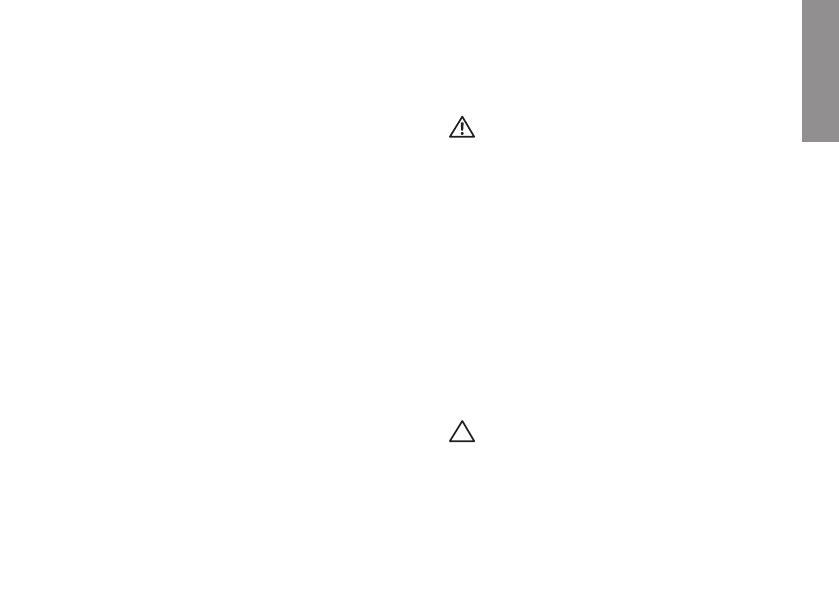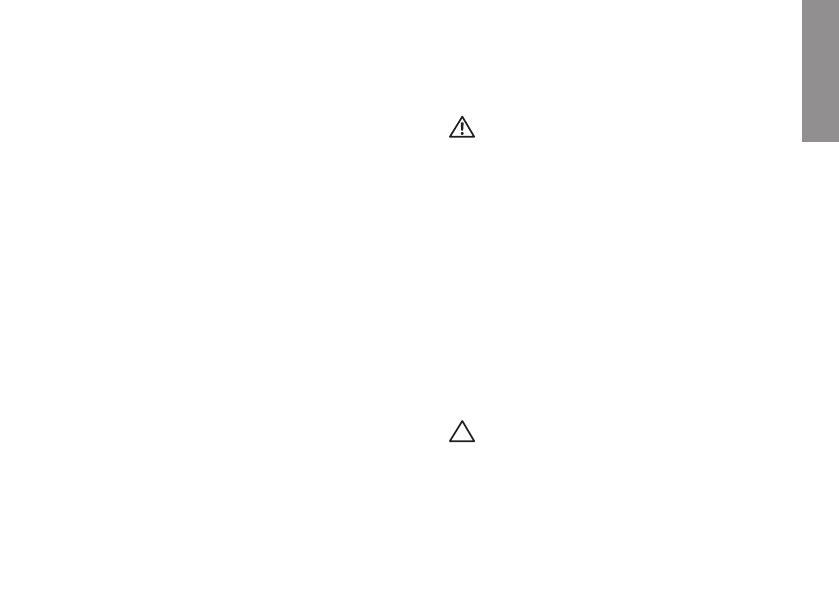
5
Táto časť poskytuje informácie o nastavení
vášho laptopu Dell Inspiron.
Pred nastavením
vášho počítača
Pri nastavovaní počítača do správnej polohy
zabezpečte ľahký prístup k zdroju el. energie,
adekvátnu ventiláciu a rovný povrch, na ktorý
počítač umiestnite.
Obmedzovanie prúdenia vzduchu v okolí
vášho laptopu môže spôsobiť jeho prehriatie.
Aby ste predišli prehriatiu, nechajte aspoň
10,2cm (4 palce) voľného priestoru zozadu
počítača a minimálne 5,1 cm (2 palce) na
všetkých ostatných stranách. Váš počítač
nikdy neukladajte do zatvoreného priestoru,
napr. skrine alebo zásuvky, keď je zapnutý.
VÝSTRAHA: Vetracie otvory
neupchávajte, nevkladajte do nich
žiadne predmety a nenechávajte v
nich usadený prach. Počítač Dell
neumiestňujte do prostredia s
nízkym prúdením vzduchu, napr. do
zavretej aktovky, na látkové povrchy
(napr. koberce), keď je zapnutý.
Obmedzovanie prúdenia vzduchu
môže poškodiť počítač, zhoršiť výkon
počítača alebo spôsobiť požiar. Keď sa
počítač zahreje, zapne sa ventilátor.
Hluk ventilátora znamená normálny stav
a nepredstavuje problém s ventilátorom
alebo počítačom.
VAROVANIE: Umiestnenie alebo
kladenie ťažkých alebo ostrých
predmetov na počítač môže spôsobiť
trvalé poškodenie počítača.
Nastavenie vášho laptopu Inspiron
INSPIRON